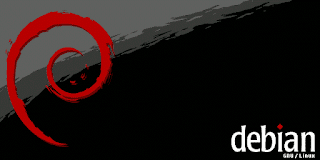Assalamu'alaikum..
Pertemuan kali ini saya mendapat Study Case dari guru saya dengan ketentuan sebagai berikut :
* Database yang digunakan masih dari Study Case yang pertama, buat dua buah table baru,
table 1 = guru (kode_guru, nama_guru)
table 2 = mata_pelajaran (kode_mapel, mapel, jumlah_jam, kode_guru)
* Isi datanya minimal 5 buah record dari masing2 table
* Menggabungkan 2 table menjadi 1 untuk melihat record
* Menambahkan user baru dengan nama kalian, kasih password, beri akses user baru tersebut { Hanya bisa melihat (select) dan Memasukan data (insert) }
* Cabut Hak akses memasukkan data (insert) dari user tersebut pada kedua table tersebut
Pada Study Case sebelumnya kita telah membuat database, maka kita masih tetap menggunakan database tersebut.
mysql> use siswa;
Kita buat Table 1 terlebih dahulu dengan nama guru, fieldnya kode_guru, dan nama_guru.
mysql> create table guru (kode_guru varchar(5), nama_guru varchar(10));
Kemudian buat Table 2 dengan nama mata_pelajaran, fieldnya kode_mapel, mapel, jumlah_jam, dan kode_guru.
mysql> create table mata_pelajaran (
-> kode_mapel varchar(5),
-> mapel varchar(8),
-> jumlah_jam varchar(8),
-> kode_guru varchar(5) );
-> kode_mapel varchar(5),
-> mapel varchar(8),
-> jumlah_jam varchar(8),
-> kode_guru varchar(5) );
Setelah membuat tablenya kita masukkan data atau recordnya kedalam table guru sebanyak 5 kali (disini saya memberikan satu contoh)
mysql> insert into guru (kode_guru, nama_guru) values ("C0001", "Nofrizal");
Kemudian kita masukkan record kedalam table mata_pelajaran sebanyak 5 kali juga, dengan ketentuan kode_guru harus sama dengan table guru (disini saya memberikan satu contoh)
mysql> insert into mata_pelajaran
-> (kode_mapel, mapel, jumlah_jam, kode_guru)
-> values
-> ("B0001","PKn","2 Jam","C0001");
-> (kode_mapel, mapel, jumlah_jam, kode_guru)
-> values
-> ("B0001","PKn","2 Jam","C0001");
Jika sudah, kita cek apakah table yang kita buat telah selesai
mysql> select * from guru;
mysql> select * from mata_pelajaran;
mysql> select * from mata_pelajaran;
Setelah itu kita akan mencoba menggabungkan 2 table agar dpat dilihat keseluruhan dengan perintah berikut
mysql> select * from guru cross join mata_pelajaran;
Didalam tampilan tersebut kita dapat melihat semua record.
Jika seperti itu kita akan bingung, Nah maka dari itu kita filter kembali agar dapat berurutan, tidak acak seperti sebelumnya
mysql> select * from guru cross join mata_pelajaran where guru.kode_guru=mata_pelajaran.kode_guru;
Tetapi tampilan diatas belum benar, karena kode_guru masih muncul di 2 field (1 berasal dari table guru, dan 1 lagi berasal dari table mata_pelajaran)
mysql> select guru.kode_guru,guru.nama_guru,
-> mata_pelajaran.kode_mapel,mapel,jumlah_jam
-> from guru cross join mata_pelajaran
-> where guru.kode_guru=mata_pelajaran.kode_guru;
-> mata_pelajaran.kode_mapel,mapel,jumlah_jam
-> from guru cross join mata_pelajaran
-> where guru.kode_guru=mata_pelajaran.kode_guru;
Selanjutnya kita tambahkan User "fajar" dengan password "tiaraputriislaminati"
mysql> create user 'fajar'@'localhost'
-> identified by 'tiaraputriislaminati';
-> identified by 'tiaraputriislaminati';
Setelah menambahkan User, kita berikan hak akses kepada User agar dapat Memasukkan data (insert) dan melihat record (select)
mysql> grant insert,select on siswa.* to 'fajar'@'localhost';
Ket :
siswa.* = dapat mengakses seluruh table didalam database siswa
localhost = user digunakan hanya di localhost
Cek Hak akses User fajar
Selanjutnya kita lanjut ke ketentuan yang terakhir, yaitu : mencabut hak akses insert kepada user fajar
mysql> revoke insert on siswa.* from 'fajar'@'localhost';
Cek kembali Hak akses User fajar
OK!!!..
Study Case 2 telah selesai
Terima kasih Sampai jumpa dipostingan selanjutnya
Wassalamu'alaikum.. :)